Windows 10 停电后无法启动?你可以用方法修复你的电脑
Windows 10 停电后无法启动?你可以用方法修复你的电脑
Windows 10 PC 停电后无法启动或卡在“准备自动修复”?以下是一些让您的电脑启动的可能解决方案。
有时您可能会遇到 Windows 系统在断电后无法启动的情况。或者有时电脑在断电后打开但没有显示,Windows 10 在启动时无法正常启动,并陷入启动修复循环。不少用户反映台式机停电后无法正常启动。
? 停电后Windows 10启动修复循环
两次断电后我试图进入我的电脑,它说“准备自动修复”它在几秒钟后消失并进入蓝屏“电脑没有正确启动”尝试重新启动,然后它告诉你可以解决问题,但没有帮助。
?win10电脑断电后无法启动
基本上,如果由于突然断电、损坏的系统文件、损坏的引导配置数据 (BCD) 或其他原因而无法找到引导路径,就会出现此问题。因此,如果您的 Windows 10 电脑在断电后无法启动,这里有一些解决方案可能会帮助您解决问题。
? 电源重置有助于处理这种情况
• 从 PC 上拔下电源线。
• 如今移除 VGA 电缆、USB 键盘和鼠标,包括外部设备(如果已连接)
• 按住电脑上的电源按钮 10 秒钟(仍处于关闭状态)
• 松开电源按钮并将电源插回桌面
• 并启动电脑
• 再试一次……这行得通吗?
?让启动修复为您解决问题
因此,每当您遇到这种“准备好自动修复”的情况时,我们建议让 Windows 进行启动修复。这会自动检查并修复阻止 Windows 正常启动的系统配置文件和问题。如果这需要时间,请耐心等待,让 Windows 解决问题。之后,系统将自动重启并为您正常启动 Windows。
在高级选项中使用命令提示符
如果启动修复无法修复问题,则会出现“自动修复无法修复您的电脑”之类的错误消息,导致单击高级选项
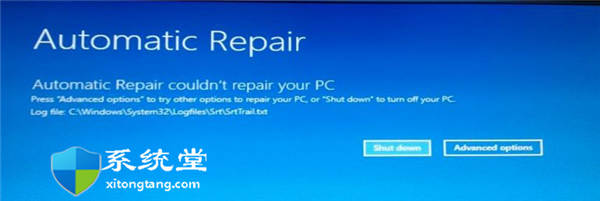
在高级选项屏幕中,选择命令提示符。这会将 Windows 引导到命令提示符模式,并且系统会要求您输入管理密码以继续。
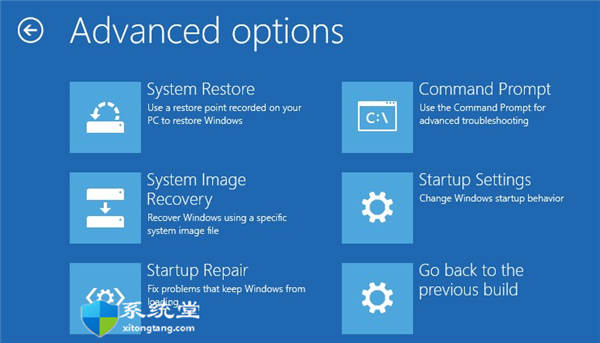
? 在命令提示符窗口中执行以下命令
• 引导记录/fixmbr
• 引导记录 /fixboot
•bootrec /rebuildBCD
• 引导记录 /scanOS

完成这些命令后,运行 chkdsk c: /r /x 以修复磁盘驱动器错误。并运行系统文件检查器命令 Sfc /scannow 来扫描和恢复丢失和损坏的系统文件。
就是这样,重新启动windows并检查这次系统正常启动,没有更多的启动修复或启动时启动失败。
- 上一篇

解决:Windows无法连接打印机错误0x000000c1或0x00000214
解决:Windows无法连接打印机错误0x000000c1或0x00000214有时在尝试连接或安装网络共享打印机时,它可能会失败并显示错误“Windows无法连接到打印机”并给出错误代码,如“0x000000c1”和“0x00000214”。该问题可能由多...
- 下一篇

下载包含最新更新的 Windows 10 ISO 映像
如何下载具有最新更新的Windows10ISO映像win10iso镜像(版本21H2/2021年11月更新)可以从微软网站下载。据这家科技巨头称,应用了最新累积更新的Windows10iso适用于所有版本、语言和两种格式(64位和32位)。...
